Teknologi
Cara Screenshot Obrolan Panjang di WhatsApp
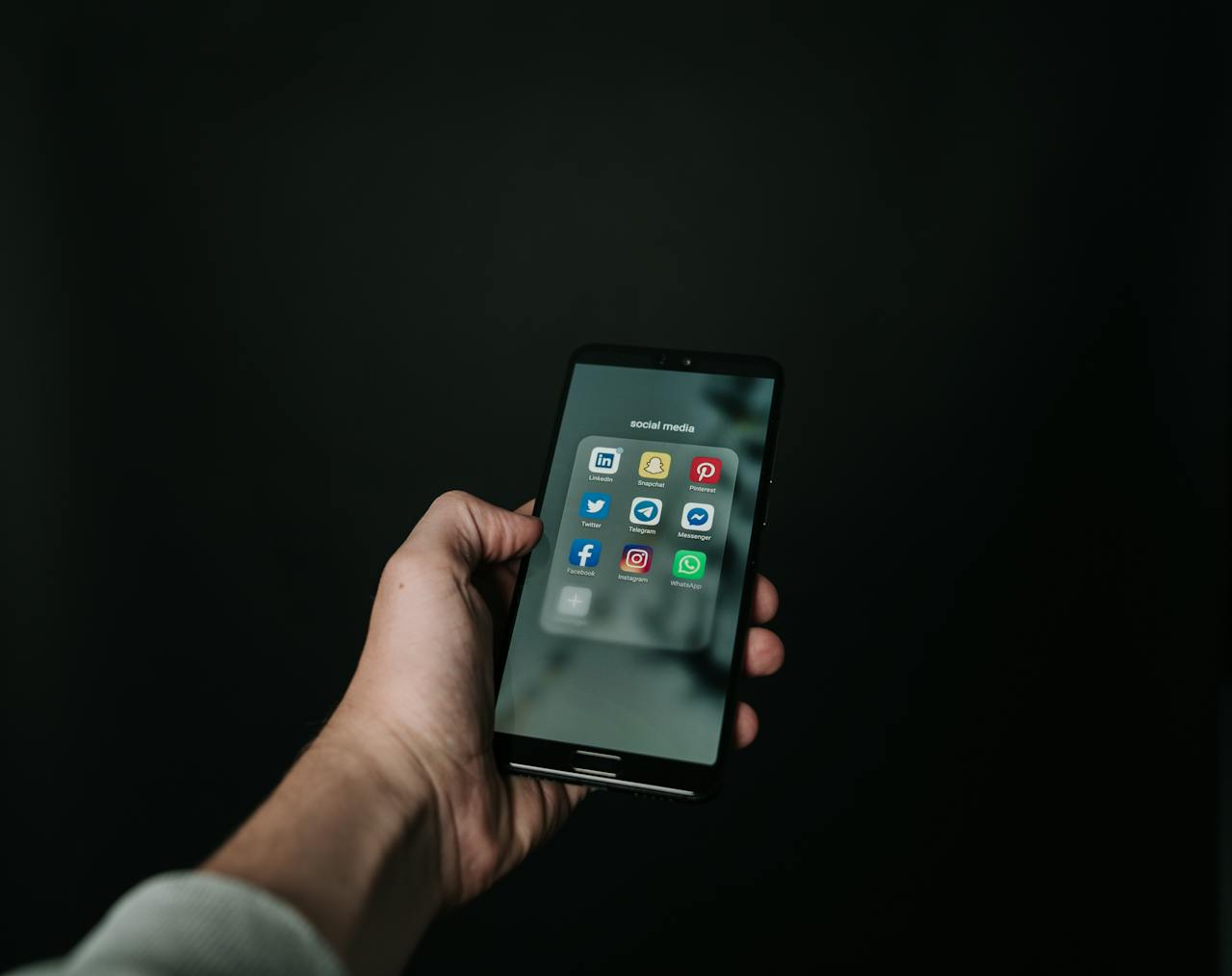
Teknologi, Bindo.id – Seperti yang sudah diketahui bersama hampir semua smartphone Android di pasaran itu saat ini telah dibekali dengan fitur screenshot.
Fitur screenshot sendiri memiliki fungsi utama untuk menangkap tampilan layar seperti teks, dokumen maupun gambar.
Namun bukan hanya itu saja saat ini fitur tangkap layar yang ada di HP Android juga bisa dimanfaatkan untuk menscreenshot obrolan chat WhatsApp. Hanya saja untuk screenshot obrolan yang panjang umumnya akan terpotong dan terbagi menjadi beberapa file.
Meskipun begitu Anda tidak perlu khawatir karena saat ini sudah ada solusi screenshot obrolan panjang di WhatsApp tanpa khawatir terpotong.
Lantas seperti apa cara screenshot obrolan panjang di WhatsApp tanpa terpotong itu?.
Cara Screenshot Obrolan di WhatsApp tanpa Bantuan Aplikasi pada Android
Pada dasarnya untuk melakukan screenshot obrolan panjang di WhatsApp tanpa khawatir terpotong itu sangatlah mudah dilakukan.
Bahkan dalam hal ini Anda bisa melakukan screenshot panjang di WhatsApp tanpa menggunakan bantuan pihak ketiga berupa aplikasi.
Adapun cara screenshot obrolan panjang di WhatsApp tanpa bantuan aplikasi pada Android seperti berikut.
- Langkah pertama silakan untuk membuka aplikasi WhatsApp yang sudah terinstal di ponsel Android milik Anda.
- Kemudian mulailah untuk melakukan proses screenshot dengan cara menekan kombinasi tombol volume + power secara bersamaan.
- Apabila proses screenshot telah berhasil dilakukan, nantinya hasil tangkap layar itu akan muncul di bagian kanan atas. Dalam hal ini Anda hanya perlu menekan opsi “Gulir”
- Selanjutnya layar HP Android akan secara otomatis bergerak ke arah bawah.
- Setelah itu mulailah untuk melakukan screenshot layar panjang pada aplikasi WhatsApp tanpa bantuan pihak ketiga.
- Jika dirasa telah cukup, Anda bisa menekan opsi “Selesai”.
- Terakhir silakan untuk menyimpan hasil screenshot tersebut sesuai dengan keinginan masing-masing.
Cara Screenshot Obrolan Panjang di WhatsApp tanpa Bantuan Pihak Ketiga pada iPhone
Selain ponsel Android, screenshot obrolan panjang di WhatsApp itu juga bisa dilakukan dengan perangkat iPhone tanpa bantuan pihak ketiga.
Adapun tata cara screenshot obrolan panjang di WhatsApp tanpa bantuan pihak ketiga pada iPhone seperti berikut ini.
- Tahap pertama silakan untuk membuka aplikasi WhatsApp yang sebelumnya sudah terinstal di iPhone.
- Apabila aplikasi WhatsApp sudah berhasil terbuka, Anda bisa langsung menscreenshot obrolan panjang yang ada di aplikasi WhatsApp itu.
- Selanjutnya hasil screenshot akan muncul, dalam hal ini Anda bisa melakukan full page apabila ingin mendapatkan tangkap layar yang panjang.
- Terakhir hasil screenshot panjang di WhatsApp bisa langsung Anda simpan sesuai keinginan masing-masing.
Cara Screenshot Obrolan Panjang di WhatsApp dengan Bantuan Aplikasi
Untuk melakukan screenshot obrolan panjang di WhatsApp itu juga bisa dengan cara memanfaatkan bantuan pihak ketiga berupa aplikasi.
Di mana untuk mendapatkan aplikasi screenshot obrolan panjang di WhatsApp itu bisa dilakukan dengan mendownloadnya secara gratis di Play Store.
Adapun rekomendasi aplikasi screenshot obrolan panjang di WhatsApp terbaik yang bisa dijadikan referensi seperti berikut.
1. Aplikasi Screenit
Aplikasi pertama yang bisa Anda manfaatkan untuk screenshot obrolan panjang di WhatsApp yakni Screenit.
Perlu diketahui bahwa Screenit sendiri merupakan sebuah aplikasi yang menawarkan fitur editor foto default.
Dengan begitu nantinya Anda bisa langsung mengedit hasil screenshot obrolan panjang itu seperti menambahkan emoticon atau efek warna.
Namun sayangnya aplikasi screenshot obrolan panjang di WhatsApp ini hanya bisa digunakan secara gratis pada 48 jam pertama.
Itu artinya untuk menggunakan aplikasi tersebut Anda perlu berlangganan.
2. Aplikasi Screen Master
Screen Master juga termasuk ke dalam kategori aplikasi screenshot obrolan panjang di WhatsApp terbaik yang bisa Anda coba.
Sama halnya dengan aplikasi aplikasi screenshot pada umumnya, Screen Master ini juga memiliki banyak sekali keunggulan.
Adapun beberapa keunggulan dari aplikasi Screen Master seperti berikut ini .
- Telah berhasil mendapatkan nilai 4,6 di Play Store.
- Screen Master diketahui sudah mendukung format PNG.
- Di sini para pengguna bisa menambahkan emoji pada hasil tangkap layar tanpa harus menginstal aplikasi lain.
Demikianlah ulasan singkat tentang cara screenshot panjang di WhatsApp yang bisa langsung Anda praktekkan sendiri di rumah.
Ikuti berita terkini dari BINDO di
Google News, YouTube, dan Dailymotion





![Pemkot Tangerang Selatan imbau pendatang baru punya pekerjaan [rm]](https://www.bindo.id/wp-content/uploads/2025/04/Pemkot-Tangerang-Selatan-tentang-pendatang-baru-726bc23f-80x80.jpg)
![Presiden Prabowo minta TNI-Polri berbenah diri [tempo]](https://www.bindo.id/wp-content/uploads/2025/04/Presiden-Prabowo-minta-TNI-Polri-berbenah-diri-eec4fc25-80x80.jpg)
